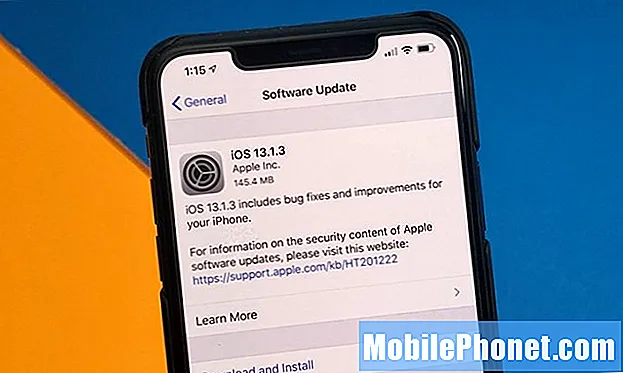Содержание
Знание того, как вставлять или извлекать SD-карту в Galaxy Tab A, может пригодиться при устранении неполадок или при необходимости увеличения емкости хранилища. Ознакомьтесь с инструкциями по установке и извлечению SD-карты ниже.
Как вставить или удалить SD-карту на Galaxy Tab A
Это короткое руководство покажет вам, как вставить или удалить SD-карту из Galaxy Tab A. Чтобы начать работу, выполните следующие действия.
Как вставить SD-карту в Galaxy Tab A
Вставляя SD-карту, сначала убедитесь, что планшет выключен. Затем выполните остальные шаги, указанные ниже.
- Подготовьте SD-карту.
- Выключите Galaxy Tab A. Это важно. Установка SD-карты при включенном устройстве может привести к повреждению данных.
- Повернув телефон экраном к себе, снимите лоток для карт. Вы можете использовать инструмент для вставки / извлечения (или скрепку), чтобы разблокировать лоток, вставив его в предусмотренный слот. Это небольшое отверстие должно быть видно на левой части вашего устройства.
- Вставьте SD-карту в лоток (позолоченными контактами вниз). Карта должна плотно входить в слот. Если вы видите металлические контакты или карта движется, значит, вы делаете это неправильно. Убедитесь, что карта встала на место.
- Вставьте лоток для карт (позолоченными контактами вниз).
- Нажмите на лоток, чтобы зафиксировать его на месте.
- Это оно! Включите Galaxy Tab A и посмотрите, обнаруживает ли он вашу SD-карту.
Как удалить SD-карту на Galaxy Tab A
Как и при установке SD-карты, извлечение должно производиться при выключенном планшете.
- Выключите Galaxy Tab A. Это важно. Установка SD-карты при включенном устройстве может привести к повреждению данных.
- Повернув телефон экраном к себе, снимите лоток для карт. Вы можете использовать инструмент для вставки / извлечения (или скрепку), чтобы разблокировать лоток, вставив его в предусмотренный слот. Это небольшое отверстие должно быть видно на левой части вашего устройства.
- Выньте SD-карту из лотка. Карту можно поднять снизу вверх. Для облегчения вытеснения используйте отверстие на противоположной стороне лотка.
- Снова вставьте лоток для карт.
- Нажмите на лоток, чтобы зафиксировать его на месте.
- Это оно!
Если вы один из пользователей, у которых возникла проблема с вашим устройством, сообщите нам об этом. Мы бесплатно предлагаем решения проблем, связанных с Android, поэтому, если у вас возникла проблема с вашим устройством Android, просто заполните небольшую анкету в эта ссылка и мы постараемся опубликовать наши ответы в следующих постах. Мы не можем гарантировать быстрый ответ, поэтому, если ваша проблема зависит от времени, найдите другой способ ее решения.
Если вы найдете этот пост полезным, пожалуйста, помогите нам, поделившись информацией с друзьями. TheDroidGuy также присутствует в социальных сетях, поэтому вы можете взаимодействовать с нашим сообществом на нашей странице в Facebook.